Zvýšenie úrovne alebo zníženie úrovne hlavičiek stĺpcov
Pri vytváraní nového dotazu z neštruktúrovaných zdrojov údajov, ako sú napríklad textové súbory, Power Query analyzuje obsah súboru. Ak Power Query identifikuje iný vzor pre prvý riadok, pokúsi sa zvýšiť úroveň prvého riadka údajov na hlavičky stĺpcov tabuľky. Možno však doplnok Power Query nedokáže identifikovať vzor správne na 100 percent času, takže tento článok vysvetľuje, ako môžete manuálne zvýšiť alebo znížiť úroveň hlavičiek stĺpcov z riadkov.
Zvýšenie úrovne riadkov na hlavičky stĺpcov
V nasledujúcom príklade nebol doplnok Power Query schopný určiť hlavičky stĺpcov tabuľky, pretože tabuľka obsahuje množinu riadkov hlavičky v prvých troch riadkoch. Skutočné hlavičky stĺpcov pre tabuľku sú obsiahnuté v riadku 5.
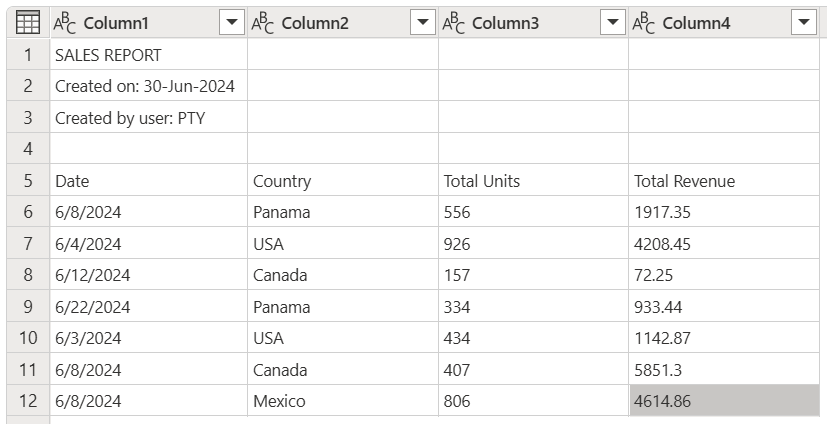
Tabuľka so stĺpcami (Stĺpec1, Stĺpec2, Stĺpec3 a Stĺpec 4) nastavenými na textový typ údajov, so štyrmi riadkami obsahujúcimi hlavičku v hornej časti, hlavičku stĺpca v riadku 5 a sedem údajových riadkov v dolnej časti.
Skôr než budete môcť zvýšiť úroveň hlavičiek, musíte odstrániť prvé štyri riadky tabuľky. Ak to chcete urobiť, vyberte ponuku tabuľky v ľavom hornom rohu okna s ukážkou a potom vyberte položku Odstrániť najvrchnejšie riadky.
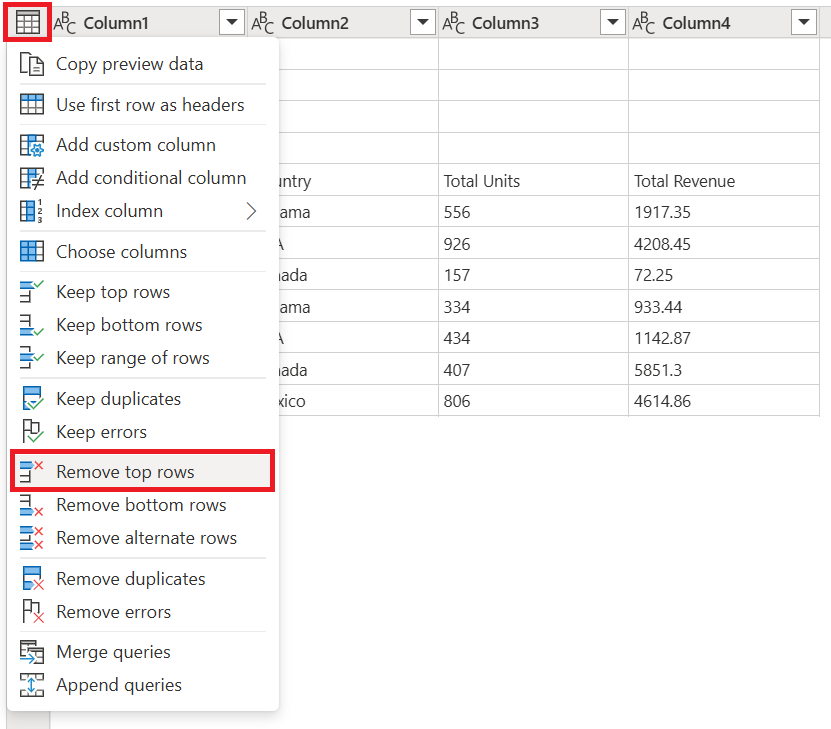
V okne Odstrániť najvrchnejšie riadky zadajte do poľa Počet riadkov číslo 4.
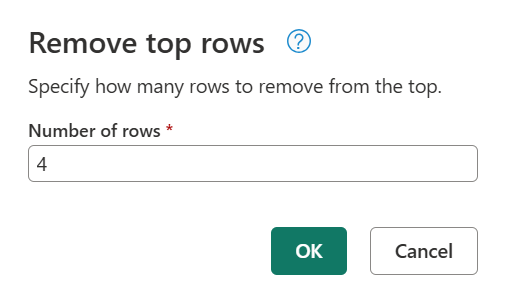
Poznámka
Ďalšie informácie o funkcii Odstrániť najvrchnejšie riadky a ďalších operáciách tabuľky nájdete v téme Filtrovanie podľa pozície riadka.
Výsledkom tejto operácie budú hlavičky ako prvý riadok tabuľky.

Umiestnenie operácie zvýšiť úroveň hlavičiek
Tu máte niekoľko miest, kde môžete vybrať operáciu hlavičky zvýšiť úroveň:
Na karte Domov v skupine Transformovať .

Na karte Transformovať v skupine Tabuľka .

V ponuke tabuľky.
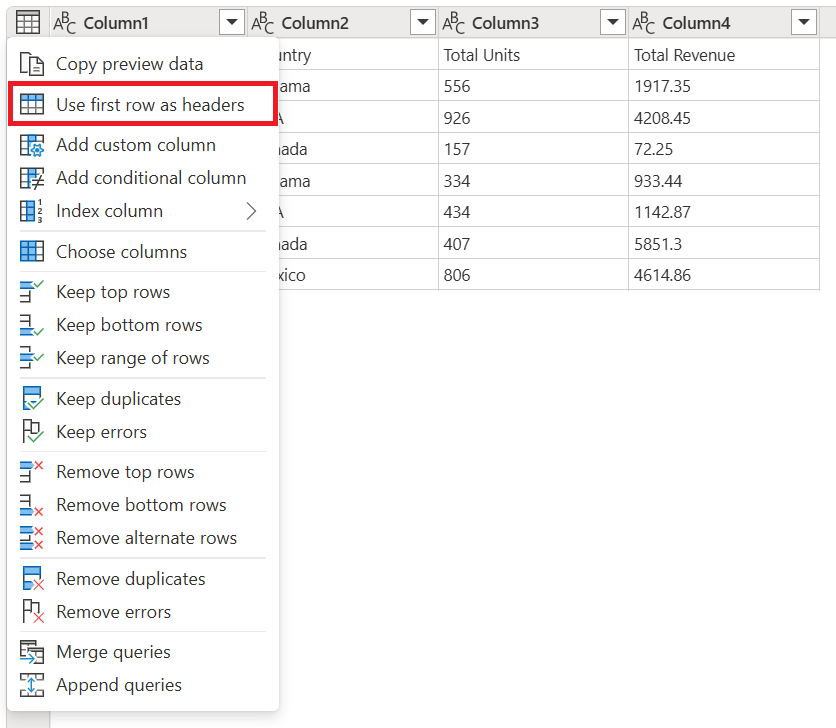
Po vykonaní operácie s hlavičkami zvýšiť úroveň bude tabuľka vyzerať ako na nasledujúcom obrázku.

Tabuľka s hlavičkami stĺpcov Date (Dátum), Country (Krajina), Total Units (Celkový počet jednotiek) a Total Revenue (Celkové výnosy) a siedmimi riadkami údajov. Hlavička stĺpca Date (Dátum) má typ údajov Date (Dátum), hlavička stĺpca Country (Krajina) má textový typ údajov, hlavička stĺpca Total Units (Celkový počet jednotiek) má typ údajov Kto le number (Číslo Kto) a hlavička stĺpca Total Revenue (Celkové výnosy) má typ údajov Decimal number (Desatinné číslo).
Poznámka
Názvy stĺpcov tabuľky musia byť jedinečné. Ak riadok, ktorý chcete zvýšiť na riadok hlavičky, obsahuje viacero inštancií rovnakého textového reťazca, Power Query odstráni nejednoznačnosť nadpisov stĺpcov pridaním číselnej prípony, pred ktorou bude predchádzať bodka ku každému textovému reťazcu, ktorý nie je jedinečný.
Zníženie úrovne hlavičiek stĺpcov na riadky
V nasledujúcom príklade sú hlavičky stĺpcov nesprávne: v skutočnosti sú súčasťou údajov tabuľky. Ak chcete byť súčasťou riadkov tabuľky, musíte znížiť úrovne hlavičiek.
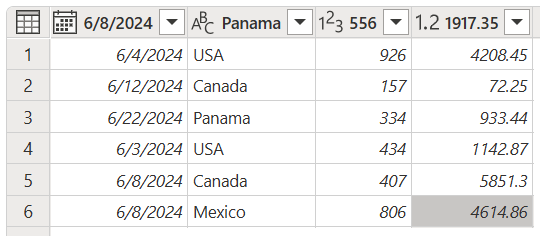
Umiestnenie operácie demote headers
Máte niekoľko miest, kde môžete vybrať operáciu demote headers:
Na karte Domov v skupine Transformovať .

Na karte Transformovať v skupine Tabuľka .
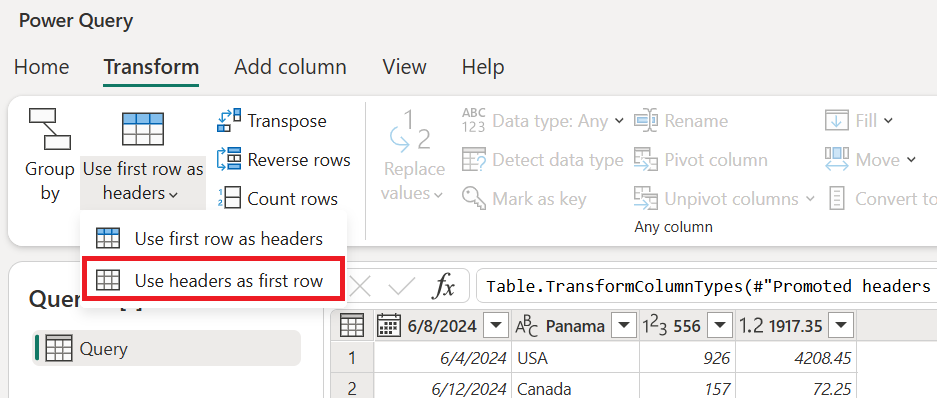
Po vykonaní tejto operácie bude tabuľka vyzerať ako na nasledujúcom obrázku.
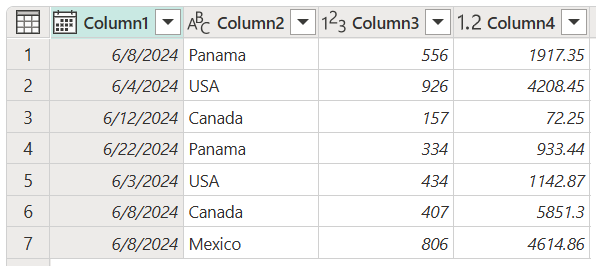
Ako posledný krok vyberte každý stĺpec a zadajte preň nový názov. Konečný výsledok bude pripomínať nasledujúci obrázok.
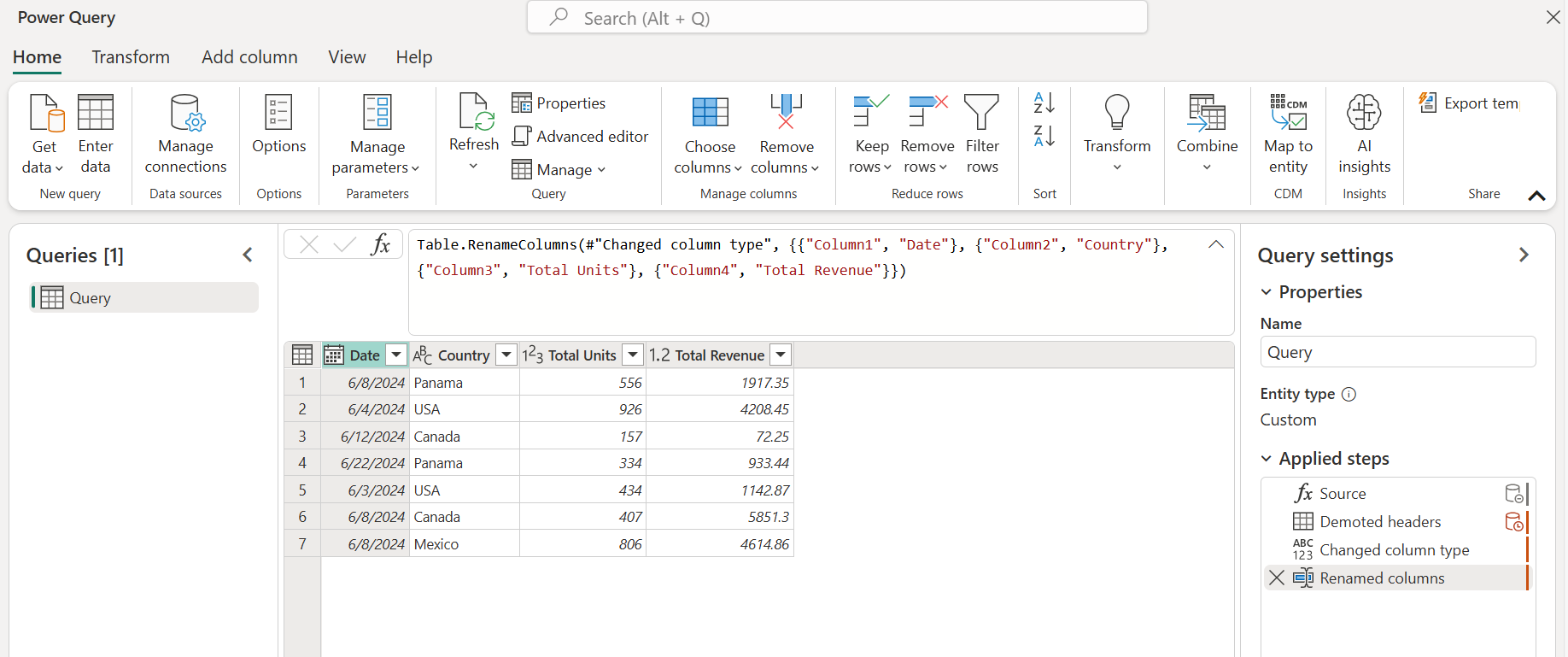
Konečná tabuľka po premenovaní hlavičiek stĺpcov na Date (Dátum), Country (Krajina), Total Units (Celkový počet jednotiek) a Total Revenue (Celkové výnosy) s položkami Premenované stĺpce na table Nastavenia dotazu a kód jazyka M zobrazený v riadku vzorcov.
Pozrite si tiež
Pripomienky
Pripravujeme: V priebehu roka 2024 postupne zrušíme službu Problémy v službe GitHub ako mechanizmus pripomienok týkajúcich sa obsahu a nahradíme ju novým systémom pripomienok. Ďalšie informácie nájdete na stránke: https://aka.ms/ContentUserFeedback.
Odoslať a zobraziť pripomienky pre